Ahogy az Apple feladta az iTunes-t, egyre több felhasználó keresi a módszert a teljes iTunes könyvtár teljes törlésére. Ráadásul azoknak az iPhone-felhasználóknak, akik továbbra is az iTunes-ra támaszkodnak eszközeik kezelésében, szintén hatékony megoldásra van szükségük könyvtáruk megtisztításához és az ismétlődő elemek törléséhez. Szerencsére ez nem túl nehéz törölje az iTunes könyvtárát Windows/Mac vagy iPhone rendszeren, ha elolvassa és követi lépésenkénti útmutatónkat.
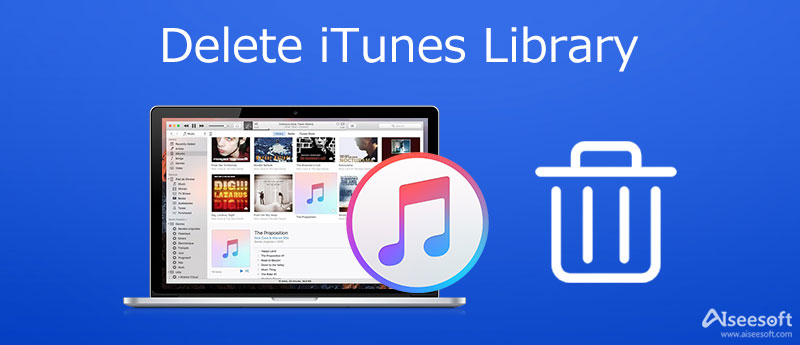
Természetesen elérhet és törölhet bizonyos zenéket vagy lejátszási listákat az iTunes alkalmazásban Windows vagy Mac rendszeren. Azonban időpocsékolás, ha sok dal van a könyvtárában, és mindegyiket törölni szeretné. Szerencsére az alábbi lépéseket követve törölheti a teljes iTunes-könyvtárat.
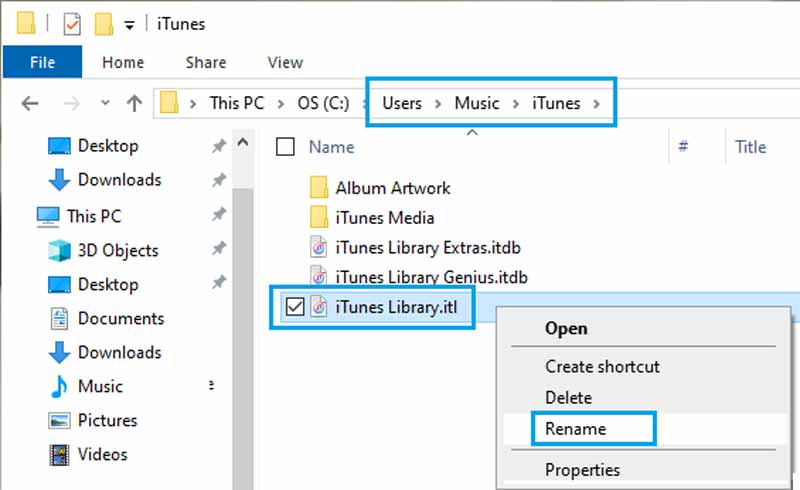
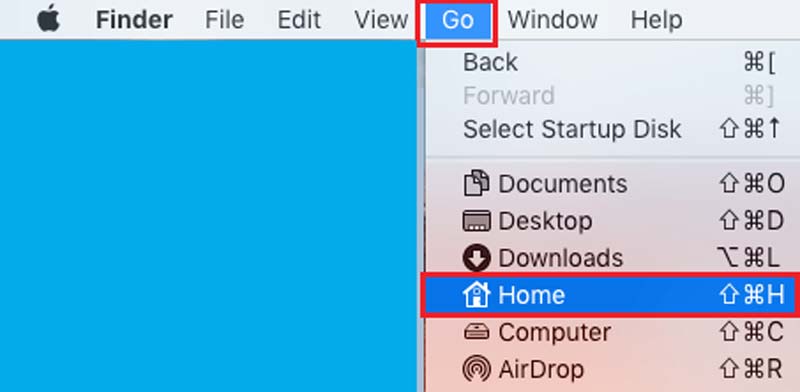
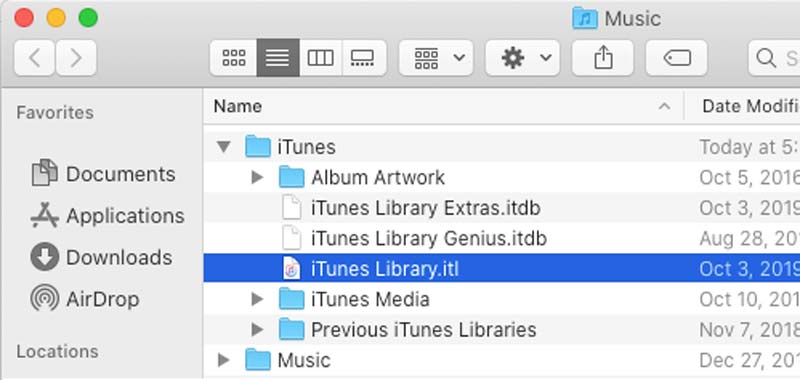
Az iTunes Library nemcsak számítógépen működik, hanem iPhone-járól is törölhető. Aiseesoft iPhone tisztító csak az az eszköz, amely segíthet az ismétlődő vagy nem kívánt dalok vagy a teljes iTunes-könyvtár törlésében az iPhone készüléken.

143,600 Letöltések
Aiseesoft iPhone Cleaner – A legjobb iTunes könyvtárkezelő az iPhone számára
100% biztonságos. Nincsenek hirdetések.
100% biztonságos. Nincsenek hirdetések.
Indítsa el a legjobb iPhone tisztító szoftvert, miután telepítette a számítógépére. Kompatibilis a Windows 10/8/7 rendszerrel. Van egy másik verzió is a Mac felhasználók számára. Ezután csatlakoztassa iPhone-ját ugyanahhoz a számítógéphez egy Lightning-kábellel. Néhány perc múlva a szoftver észleli a kézibeszélőt. Válaszd a Szabadítson fel helyet fület a bal oldali oszlopban, majd kattintson a Gyors vizsgálat gomb. A szoftver azonnal átvizsgálja az iTunes-könyvtárat iPhone-ján.
Tipp: iOS 13 és újabb verziók esetén adja meg jelszavát a kapcsolat létrehozásához. Ezenkívül az iPhone csatlakoztatásakor bíznia kell a számítógépben.

Kattintson és bontsa ki a Szabadítson fel helyet lapot, és válasszon Nagy fájlok törlése. Az iTunes Library összes dalának megjelenítéséhez húzza le a gombot Fájl típus listát, és válasszon hangformátumot. Jelölje be az iTunes könyvtárból törölni kívánt dalok melletti jelölőnégyzetet, majd kattintson a gombra Törli gombot a jobb alsó sarokban. Várja meg, amíg a folyamat befejeződik, és válassza le az iPhone készüléket. Amikor legközelebb szinkronizálja iPhone-ját az iTunes könyvtárral, a módosítások automatikusan felülírják a régi fájlokat.

További olvasnivalók
Mi történik, ha törlöm az iTunes könyvtárat?
Mindaddig, amíg törli az iTunes könyvtárat a merevlemezről, a dalok, lejátszási listák és egyéb elemek törlődnek. Ezen túlmenően, amikor csatlakoztatja iPhone-ját a számítógéphez, a változtatások a kézibeszélővel is szinkronizálva lesznek.
Elveszítem a biztonsági másolatomat, ha eltávolítom az iTunes-t?
Ahogy a Word vagy az Excel eltávolítása sem törli a Word vagy Excel dokumentumokat. Maga az iTunes alkalmazás nem tárol iTunes tartalmat. Az iTunes máshol tárolt és az alkalmazástól teljesen elkülönített adatokhoz fér hozzá.
Miért nem tudom törölni az iTunes-t a Mac-ről?
Ha a beépített eltávolítási funkció nem érhető el, törölheti az iTunes alkalmazást egy harmadik féltől származó alkalmazás segítségével. Vagy frissítheti az iTunes-t, és kijavíthatja a hibákat az iTunes törlése előtt.
Ez az útmutató bemutatja, hogyan törölheti az iTunes könyvtárat különböző helyzetekben. Bár az iTunes képes megtalálni az ismétlődő dalokat, és lehetővé teszi azok törlését, nem egyszerű eltávolítani a teljes könyvtárat. Ezért részletesen elmagyarázzuk. Ezenkívül az Aiseesoft iPhone Cleaner segítségével könnyedén törölheti a dalokat iPhone-járól. Több kérdés? Kérjük, hagyjon üzenetet a bejegyzés alatt.

Az iPhone Cleaner szelektíven megtisztíthatja eszközén a haszontalan adatokat. Használhatja személyes adatainak törlésére, valamint iPhone / iPad / iPod Touch gyors és biztonságos megőrzésére is.
100% biztonságos. Nincsenek hirdetések.
100% biztonságos. Nincsenek hirdetések.